Elementor simplifica el proceso de desarrollo de páginas web en WordPress. Sin embargo, a veces Elementor se queda bloqueado en la pantalla de carga y el panel de widgets tampoco se carga. A veces puede resultar molesto, ya que este problema puede adoptar muchas formas. Muchos usuarios no están seguros de a qué se enfrentan.
Puede que tengas uno de los siguientes problemas si estás experimentando que Elementor se atasca en la pantalla de carga:
- El editor se carga constantemente
El problema más frecuente de Elementor Stuck on loading es este. El editor de Elementor se carga indefinidamente. Las dificultades de incompatibilidad con plugins o temas son la causa más común de este problema.
- El Editor abre un nuevo documento con una página en blanco.
El editor muestra una página web en blanco como otra forma de problema de carga con Elementor. Los problemas de plugins y las dificultades de memoria del servidor pueden causar el problema de la página web en blanco en Elementor.
- El panel de widgets no se carga
Este es un nuevo error de carga de Elementor que impide que se cargue el panel de plugins de Elementor. La pantalla del widget está totalmente en gris o continúa cargando indefinidamente.
Contenido
ToggleRequisitos previos para utilizar Elementor
El uso eficaz de Elementor requiere ciertos requisitos previos para garantizar una experiencia óptima y sin problemas. Estos son los requisitos clave:
Instalación de WordPress
Elementor es un plugin de WordPress, por lo que debes tener un sitio web de WordPress. Asegúrate de tener instalada la última versión de WordPress.
Versión de WordPress compatible
Consulta la documentación oficial de Element or para conocer la versión de WordPress recomendada y compatible. Mantén WordPress y Elementor actualizados para beneficiarte de las últimas funciones, mejoras y parches de seguridad.
Requisitos del servidor
Asegúrate de que tu servidor de alojamiento cumple los requisitos mínimos para ejecutar WordPress y Elementor. Esto incluye tener una versión de PHP compatible (normalmente PHP 7.0 o superior) y recursos de servidor suficientes, como memoria y potencia de procesamiento.
Límite de memoria PHP
Es posible que Elementor requiera un límite de memoria PHP superior al predeterminado. Compruebe que el límite de memoria PHP de su servidor está establecido en un valor compatible con los requisitos de Elementor. Puedes ajustarlo en la configuración PHP de tu servidor o editando el archivo wp-config.php.
Compatibilidad con navegadores
En general, Elementor es compatible con los navegadores web más populares. Sin embargo, se recomienda utilizar un navegador actualizado con frecuencia para obtener el mejor rendimiento. Los navegadores compatibles más habituales son Google Chrome, Mozilla Firefox, Safari y Microsoft Edge.
Conexión a Internet
Asegúrate de tener una conexión a Internet estable y fiable, especialmente cuando trabajes con el editor de Elementor. Una conexión lenta o inestable puede afectar a la carga y guardado de tus páginas de Elementor.
Tema adaptable
Aunque Elementor es compatible con la mayoría de temas de WordPress, es recomendable utilizar un tema responsive. Esto garantiza que los diseños que crees con Elementor se vean bien en varios dispositivos y tamaños de pantalla.
Instalación del plugin Elementor
Instala el plugin Elementor. Para ello, ve a "Plugins" > "Añadir nuevo" en el panel de control de WordPress y busca Elementor. Instala y activa el plugin.
Opcional: Elementor Pro
Mientras que la versión gratuita de Elementor proporciona potentes funciones, Elementor Pro ofrece funcionalidades avanzadas adicionales. Si decides utilizar Elementor Pro, tendrás que adquirir una licencia e instalar la versión Pro en tu sitio de WordPress.
Si cumples estos requisitos previos, podrás garantizar un uso estable y eficaz de Elementor para crear y personalizar tu sitio web de WordPress. Consulta siempre la documentación oficial de Elementor para obtener la información más actualizada sobre requisitos y compatibilidad.
¿Está tu Elementor atascado en una pantalla de carga interminable?
No pierda el tiempo intentando arreglarlo usted mismo. Llame a los profesionales y ahórrese la frustración. Busque ayuda profesional ahora.
Error de Elementor en la pantalla de carga: Maneras de solucionarlo
Según el desarrollador de Elementor, muchos de los problemas de atasco en la pantalla de carga se deben a incompatibilidades de los plugins.
Sin embargo, no siempre es así. He aquí algunas formas de resolver estos problemas:
1. Asegúrese de que no hay conflictos de plugins
Dado que Elementor afirma que los complementos son el origen de estos problemas de carga, lo mejor es empezar por aquí. Los complementos de terceros suelen ser los culpables del problema de 'Elementor no carga'. Hay muchos complementos de Elementor disponibles, y si usas uno que no está correctamente escrito, puedes tener problemas como este.
Estos son algunos complementos que pueden causar conflictos con Elementor:
- Complementos Premium de Elementor
- Elementor kit lite
- Complementos definitivos
- Google XML Sitemaps
- Elementos de Elementor Addon
- Addons esenciales para Elementor
- Plugin Premium Addons
- Elementos del Powerpack
- Conflictos de versiones de Elementor
- Conflicto entre la versión gratuita y la versión Pro de Elementor
Si no puede averiguar cuál es la causa del problema Elementor Stuck on Loading, Desactive estos plugins y compruebe si el problema desaparece. Intente desactivar Elementor Pro y la versión gratuita. A veces la versión del plugin puede causar conflictos.
Más información: ¿Cómo arreglar el backend lento de WordPress?
Comienza a activar los plugins de uno en uno, comprobando Elementor sobre la marcha. Si el problema de carga vuelve a aparecer tras activar un plugin, habrás descubierto el origen del problema.
Desactive cualquier complemento de Elementor en su sitio web y compruebe si el problema ha desaparecido.
2. Aumentar el límite de memoria PHP
Una de las principales causas del Error de Atasco en la Carga de Elementor es un Límite de Memoria PHP limitado. Está ajustado a 40M por defecto. Sin embargo, se requiere un mínimo de 64M y un máximo de 128 M para que Elementor funcione sin problemas.
Para aquellos que no sepan lo que es WP MEMORY LIMIT, WordPress le permite ajustar el consumo máximo de memoria por parte de PHP utilizando la constante WP MEMORY LIMIT PHP. Suponga que su sistema tiene 1GB de RAM y que toda esa memoria está disponible para PHP.
Cuando se carga una página y se inicia PHP, la cantidad máxima de RAM que el proceso PHP de la página web puede utilizar es X. Supongamos que ha ajustado el límite de memoria a 128MB.
Esto implica que estará restringido a 8 procesos PHP concurrentes si todos sus procesos PHP ocupan toda la RAM disponible (128MB).
Para comprobar el tamaño de la memoria de su sitio WordPress, vaya a 'wp-admin -> Elementor -> System Info'.
Actualizar el archivo wp-config.php es el paso inicial. Usted puede ir usando el Administrador de Archivos del cPanel o el servidor FTP en la carpeta de WordPress.
Busque la línea" /* ¡Eso es todo, deje de modificar!" en el archivo wp-config.php. Ponga la siguiente línea de código antes de este comentario :
define('WP_MEMORY_LIMIT', '128M');
Después de añadir las líneas, vuelva a wp-admin -> Elementor -> System Info y vuelva a comprobar que los cambios se han guardado.
3. Desactivar cualquier extensión del navegador
El problema que hace que Elementor se detenga en la página de carga a menudo no tiene nada que ver con su sitio web.
Es posible que el problema esté en su navegador. Si tienes extensiones o plugins en tu navegador, elimínalos y comprueba si el problema se ha resuelto. Busca los plugins que impiden la carga de los scripts mediante las herramientas de desarrollo del navegador. Examine su sitio para ver si hay bloqueadores de anuncios.
Además, prueba a cambiar de navegador para ver si Elementor funciona correctamente en otro.
4. Cambiar al tema por defecto
También es posible que tu tema de WordPress impida que Elementor se ejecute en tu sitio web. Aunque esto ocurre raramente, es una buena idea examinar si tu tema tiene algún problema.
Cambie al tema predeterminado de WordPress en el sitio web y compruebe si Elementor funciona correctamente.
Si este es el caso, la culpa la tiene tu tema. No puedes abandonar tu tema para que Elementor funcione, ¿verdad?
Ahora que has identificado el tema como el origen del problema, ponte en contacto con los creadores del tema para alertarles y buscar una reparación.
¿Problemas con Elementor?
Obtenga un rendimiento perfecto de su sitio web con nuestras horas de asistencia al desarrollo específicamente adaptadas a los problemas de Elementor. Póngase en contacto con nosotros ahora para asegurarse de que su sitio web funciona a la perfección.
5. Aumentar el límite de recursos del servidor
A veces el servidor alcanza sus límites de recursos; en este caso, es posible que desee comprobar el cPanel y buscar el uso de recursos. Esto suele ocurrir con las cuentas de alojamiento compartido. Ponte en contacto con tu proveedor de alojamiento en tal caso.
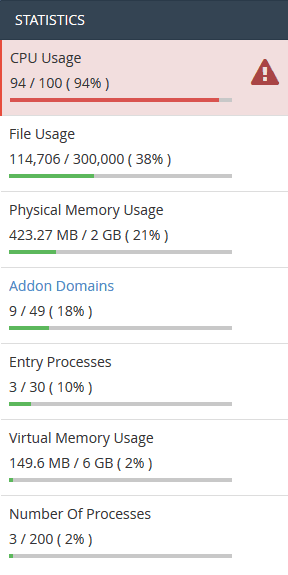
6. Desactivar widgets no utilizados
Los conflictos con widgets específicos a veces pueden causar problemas de carga de Elementor. Para solucionar el problema, desactiva los widgets y elementos que no utilices en tus páginas. Para ello, ve al editor de Elementor, selecciona el widget y haz clic en el icono del ojo para desactivarlo temporalmente.
Por ejemplo, si sospechas que existe un conflicto con un widget de imagen específico, prueba a desactivarlo y comprueba si el problema de carga persiste. Al deshabilitar sistemáticamente los widgets que no se utilizan, puedes identificar y resolver los conflictos que hacen que Elementor se bloquee en la pantalla de carga.
Leer: Elementor Vs SeedProd: Comparación detallada
7. Reinstalar Elementor
Si Elementor se queda atascado en la pantalla de carga, reinstalar el plugin puede ayudar a resolver el problema. Para empezar, desactiva y elimina el plugin de Elementor del panel de control de WordPress.
Después, ve al repositorio de plugins de WordPress, busca Elementor y vuelve a instalarlo. Activa el plugin y comprueba si el problema de carga persiste.
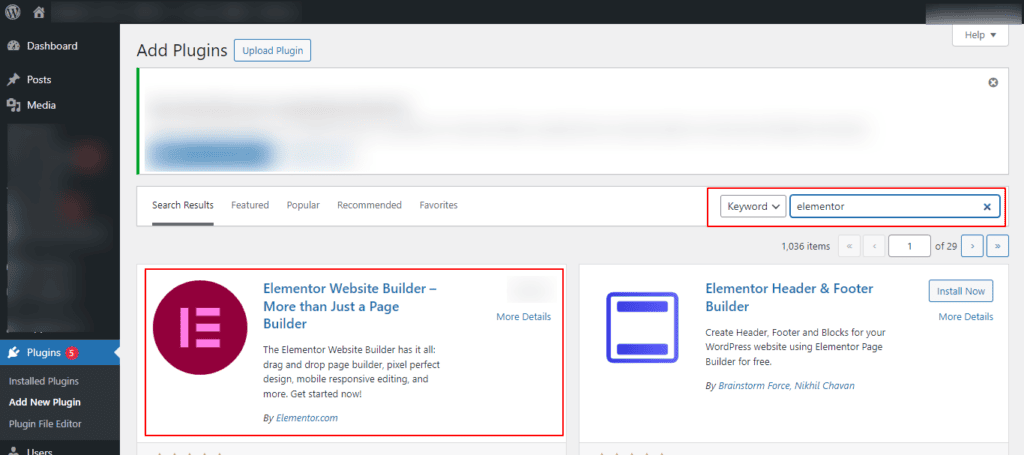
Este proceso garantiza una instalación limpia de Elementor, eliminando posibles archivos dañados o conflictos. Es importante tener en cuenta que, antes de reinstalar, deberías hacer una copia de seguridad de tu sitio web para evitar la pérdida de datos durante el proceso.
8. Dirección de WordPress (URL) y Dirección del sitio (URL)
Asegurarse de que la dirección de WordPress (URL) y la dirección del sitio (URL) coinciden en la configuración de WordPress puede ser crucial para el correcto funcionamiento de Elementor.
Para comprobarlos y configurarlos, vaya a su panel de WordPress, vaya a "Ajustes" > "General" y confirme que la "Dirección de WordPress (URL)" y la "Dirección del sitio (URL)" son idénticas.
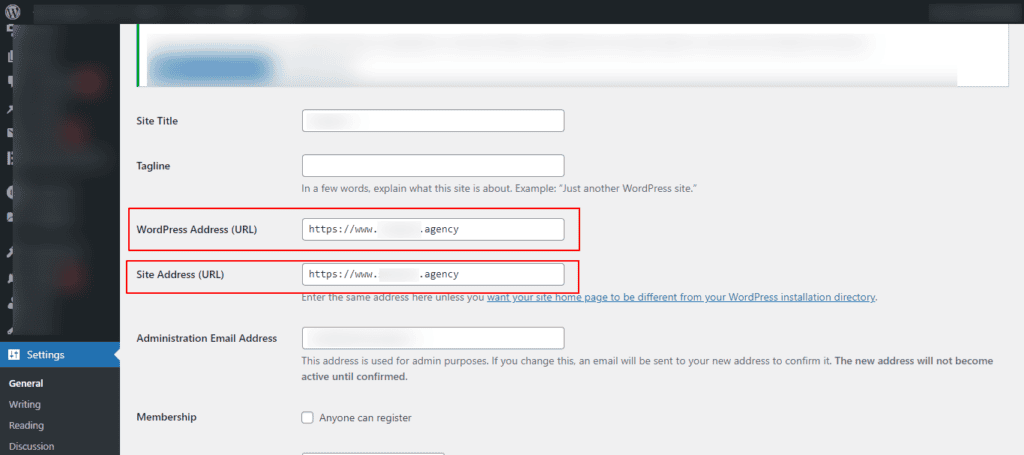
Por ejemplo, si tu sitio es"https://example.com", ambos campos deben reflejar esta URL. Si las direcciones no coinciden, Elementor puede tener problemas para cargar correctamente los recursos y las hojas de estilo, lo que provocaría el error de la pantalla de carga.
Ajuste las URL si es necesario, guarde los cambios y compruebe si el problema persiste.
Aprenda: Razón por la que sus páginas no se indexan - Entender los errores "Not Found 404".
9. Arreglar HTTPS mixtos
Los problemas de contenido mixto, en los que un sitio web contiene elementos seguros (HTTPS) y no seguros (HTTP), pueden provocar problemas de carga de Elementor.
Para solucionarlo, asegúrate de que todo tu sitio web, incluidos los activos de Elementor, se sirvan a través de HTTPS. Actualiza la dirección (URL) de WordPress y la dirección (URL) del sitio para que utilicen "https://" en los ajustes de WordPress.
Además, asegúrate de que todas tus páginas y activos de Elementor (imágenes, scripts, hojas de estilo) utilizan URL seguras. Por ejemplo, cambia cualquier URL HTTP de tu contenido a HTTPS.
Esto garantiza una conexión segura en todo tu sitio, evitando problemas de contenido mixto y posibles errores de carga en Elementor.
Relacionado: HTTP Vs. HTTPS: Por qué es importante tener un SSL
10. Hacer una actualización dura
Realizar una actualización completa puede ayudar a borrar los archivos almacenados en caché y recargar la página, resolviendo potencialmente los problemas de carga de Elementor. Para realizar una actualización completa, pulsa "Ctrl + F5" en Windows o "Cmd + Mayús + R" en Mac.
Esto obliga al navegador a obtener una copia nueva de la página y sus recursos, eliminando cualquier dato almacenado en caché que pudiera estar causando problemas con Elementor.
Si el error de la pantalla de carga persiste después de una actualización, considere la posibilidad de borrar la caché del navegador por completo para garantizar una recarga limpia de la página y sus recursos.
11. Desactivar plugin de seguridad
En ocasiones, los plugins de seguridad pueden interferir en el proceso de carga de Elementor. Desactiva temporalmente los plugins de seguridad que tengas instalados en tu sitio de WordPress y comprueba si el problema de carga persiste.
Si al deshabilitar el plugin se resuelve el problema, puede volver a configurar los ajustes de seguridad o buscar soluciones de seguridad alternativas que no entren en conflicto con Elementor.
*Tenga siempre cuidado al ajustar la configuración de seguridad y asegúrese de que su sitio sigue siendo seguro durante la resolución de problemas.
Más información: Reseña de BlogVault: El mejor plugin de backup y seguridad para WordPress
12. Comprobar la salud del sitio y los plugins
Utilice la función "Estado del sitio" de WordPress para identificar posibles problemas que afecten al rendimiento de su sitio. Vaya a "Herramientas" > "Estado del sitio" en el panel de WordPress para ver recomendaciones y problemas críticos.
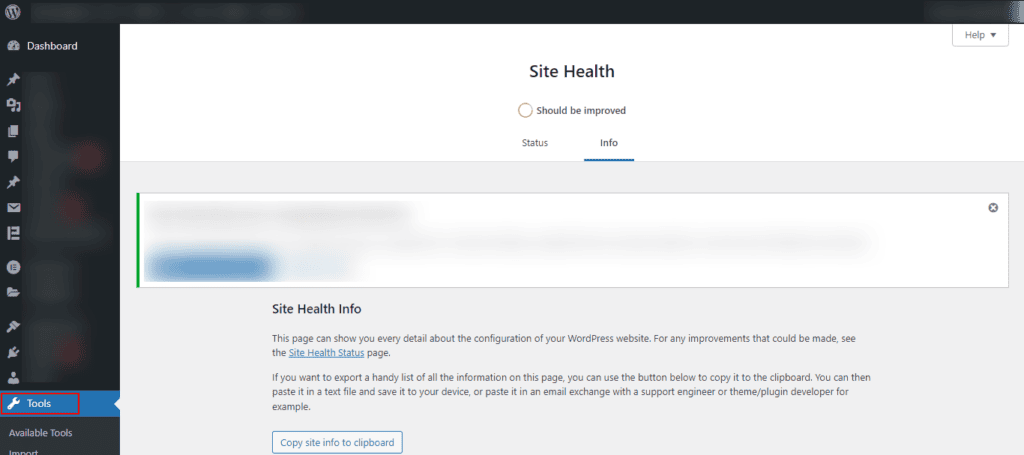
Además, instala el plugin Query Monitor, una potente herramienta de depuración. Este plugin ayuda a analizar el rendimiento de tu sitio, revelando información detallada sobre consultas a bases de datos, errores PHP y otros factores que podrían afectar a la carga de Elementor.
Si solucionas los problemas señalados en Site Health y Query Monitor, podrás optimizar tu sitio para que sea más compatible con Elementor.
13. Desactivar el plugin de caché y rendimiento
Los plugins de caché y optimización del rendimiento pueden entrar en conflicto con Elementor y causar problemas de carga. Desactiva temporalmente cualquier plugin de caché u optimización del rendimiento que tengas instalado en tu sitio de WordPress. Algunos plugins comunes son W3 Total Cache, WP Super Cache o Autoptimize.
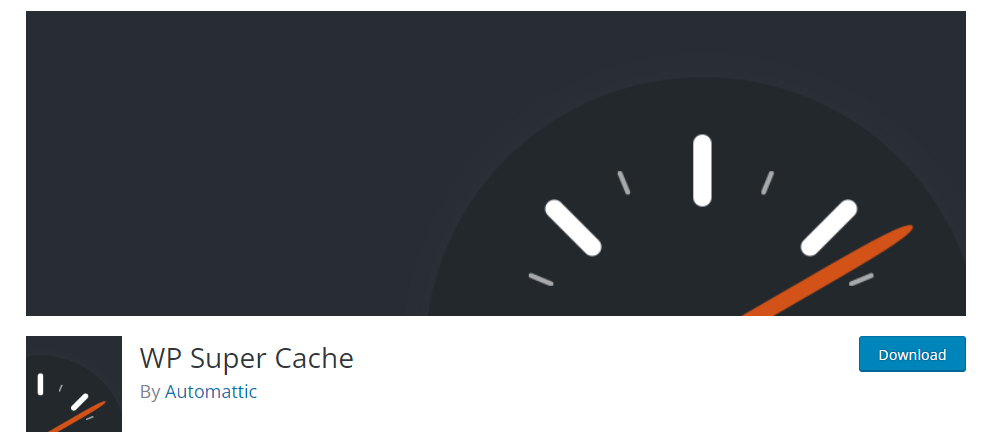
Tras deshabilitar estos plugins, comprueba si Elementor carga sin problemas. Si el problema se resuelve, es posible que tengas que volver a configurar los ajustes del plugin de caché o buscar alternativas que se integren mejor con Elementor.
Tenga en cuenta que el almacenamiento en caché es esencial para la velocidad del sitio, por lo que sólo debe desactivar estos plugins temporalmente para solucionar problemas.
Más información: Por Qué Tu WordPress Va Lento: Razones y soluciones
14. Regenerar CSS y datos
Si Elementor se queda atascado en la pantalla de carga, regenerar el CSS y los datos puede ayudar. Ve al panel de control de WordPress y navega hasta "Elementor" > "Herramientas". En la sección Herramientas de Elementor, busca la opción para regenerar CSS o borrar la caché de datos.
Este proceso puede actualizar el estilo de Elementor y resolver problemas relacionados con archivos CSS dañados o almacenados en caché. La regeneración de CSS y datos es un paso rápido y eficaz para solucionar problemas y garantizar que Elementor se carga correctamente mediante la reconstrucción de sus componentes esenciales.
15. Cambio de alojamiento
Si has agotado todos los demás pasos de solución de problemas y Elementor sigue atascado en la pantalla de carga, considera la posibilidad de que el entorno de alojamiento sea el culpable.
Los problemas de rendimiento pueden resolverse cambiando a un proveedor de alojamiento web más fiable o actualizando el plan de alojamiento para que cumpla los requisitos técnicos de Elementor.
Un entorno de alojamiento con recursos suficientes, compatibilidad y configuraciones de servidor óptimas es crucial para el buen funcionamiento de Elementor.
Antes de cambiar de alojamiento, haga una copia de seguridad de su sitio web y considere la posibilidad de consultar a su proveedor de alojamiento para que le ayude en el proceso de migración.
Leer: Los mejores servicios de alojamiento en nube
16. Modificar el método de carga del editor
Elementor te permite cambiar el proceso de carga del constructor. No hay suficiente información sobre cómo funciona, pero si tienes problemas con el editor, Elementor recomienda cambiar de método.
- Ve a Elementor > Ajustes > Avanzados en tu panel de control de WordPress para localizar esta opción.
- Cambiar el método de carga del editor en Elementor
La posibilidad de cambiar el mecanismo de carga del editor se encuentra en la pestaña Avanzado. Esta función está desactivada por defecto.
Compruebe que el editor se carga correctamente después de activar esta opción.
17. Utilizar el modo seguro de Elementor
Si Elementor se bloquea en la pantalla de carga, prueba esta solución. El modo seguro de Elementor desactiva temporalmente todos los plugins y cambia a un tema predeterminado de WordPress, lo que permite aislar el problema.
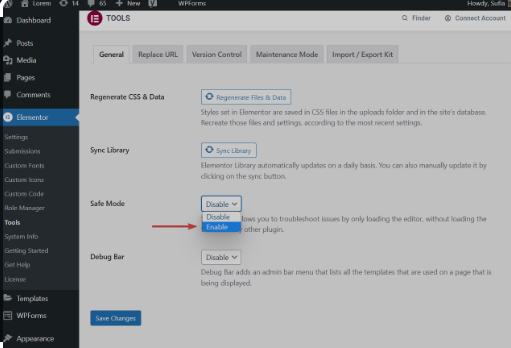
Para activar el modo seguro, ve a Elementor > Herramientas > pestaña General. Activa el botón Modo seguro para activarlo.
Esto ayuda a identificar si los conflictos con otros plugins o temas causan el problema. Una vez activado, intenta acceder de nuevo al editor de Elementor. Si el problema de carga se resuelve, reactiva gradualmente los plugins y vuelve a tu tema preferido para localizar el elemento conflictivo.
18. Investigar la configuración del cortafuegos
El editor de Elementor puede quedarse bloqueado en la pantalla de carga debido a que la configuración del cortafuegos bloquea las conexiones o los scripts necesarios para el funcionamiento de Elementor.
Compruebe la configuración de su cortafuegos, incluidos los del servidor de su proveedor de alojamiento y los servicios de cortafuegos de terceros que utilice. Asegúrate de que los puertos necesarios están abiertos y de que se permiten los scripts de Elementor.
Pon en la lista blanca cualquier dominio o dirección IP relacionados con Elementor para evitar que sean bloqueados. Si es necesario, consulta con tu proveedor de alojamiento o con el servicio de asistencia informática para ajustar la configuración del cortafuegos para que el editor de Elementor funcione sin problemas.
19. Ejecutar Elementor Health Check
Utilice la función de comprobación del estado de Elementor para diagnosticar posibles problemas. Ve a Elementor > Herramientas > Comprobación de estado. Aquí puedes realizar varias pruebas para identificar problemas relacionados con la configuración del servidor, la compatibilidad o los conflictos con otros plugins o temas.
Siga las recomendaciones proporcionadas por la herramienta de comprobación de estado para resolver cualquier problema detectado y mejorar el rendimiento del editor de Elementor.
20. Habilitar WP_DEBUG para el registro de errores
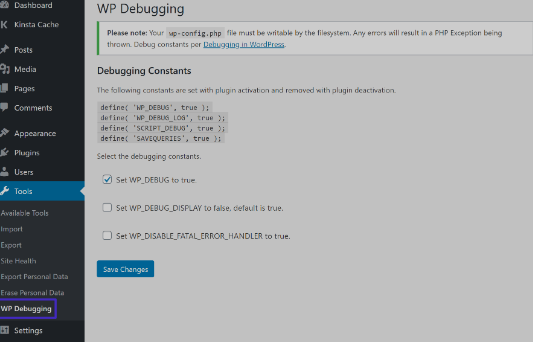
A veces, cuando Elementor se queda atascado en la pantalla de carga, puede encontrar errores o conflictos que no son inmediatamente evidentes, lo que dificulta la resolución de problemas.
Active el modo WP_DEBUG en su instalación de WordPress para registrar cualquier error o advertencia que se produzca entre bastidores. Edita tu archivo wp-config.php y establece WP_DEBUG en true.
Esto mostrará los errores en la pantalla, ayudándole a identificar los problemas específicos que hacen que Elementor se bloquee.
21. Desactivar ModSecurity temporalmente
La pantalla de carga de Elementor también puede deberse a que las reglas de ModSecurity de tu servidor bloquean ciertas peticiones o scripts necesarios para el funcionamiento de Elementor.
Para solucionarlo, deshabilite temporalmente las reglas de ModSecurity en su servidor para ver si están causando el problema con Elementor. Para ello, utiliza el panel de control de tu proveedor de alojamiento o ponte en contacto con el servicio de soporte. Una vez deshabilitadas, intenta acceder de nuevo al editor de Elementor.
Si el problema de la pantalla de carga se resuelve, esto indica que las reglas de ModSecurity están causando el problema. Entonces puede trabajar con su proveedor de alojamiento para ajustar las reglas o poner en la lista blanca peticiones específicas relacionadas con Elementor para garantizar un funcionamiento sin problemas y sin comprometer la seguridad del sitio web.
22. Revisar la consola JavaScript en busca de errores
La pantalla de carga atascada de Elementor puede deberse a errores de JavaScript que se producen en el navegador y que pueden impedir su correcto funcionamiento.
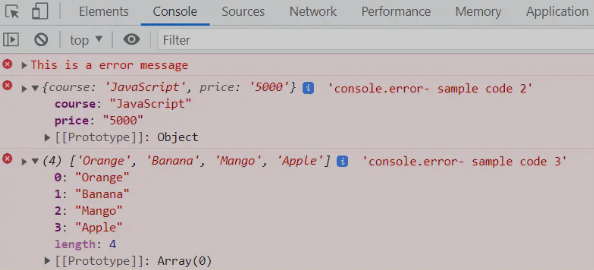
Abre las herramientas para desarrolladores en el navegador web (normalmente accesibles pulsando F12 o haciendo clic con el botón derecho y seleccionando "Inspeccionar") y, a continuación, ve a la pestaña "Consola". Aquí puedes ver los errores o advertencias de JavaScript que puedan producirse al intentar cargar Elementor.
Estos errores pueden proporcionar información valiosa sobre la causa del problema de la pantalla de carga. Soluciona los errores de JavaScript resolviendo conflictos con otros plugins o temas, asegurando la compatibilidad con el navegador o depurando el código JavaScript personalizado, si procede.
Una vez resueltos los errores, intenta acceder de nuevo a Elementor para ver si persiste el problema de la pantalla de carga.
23. Comprobar si hay corrupción en la base de datos
Utilice herramientas de gestión de bases de datos o plugins para buscar e identificar cualquier posible corrupción en la base de datos de WordPress. Los plugins de WordPress como WP-Optimize o WP-DBManager ofrecen opciones para comprobar y reparar las tablas de la base de datos.
También puede ejecutar manualmente consultas SQL para comprobar si hay problemas de integridad. Si se detecta corrupción, proceda con los procesos de reparación de bases de datos proporcionados por las herramientas o plugins.
Después de reparar las tablas dañadas, vuelva a intentar acceder a Elementor para comprobar si el problema de la pantalla de carga persiste. El mantenimiento regular de la base de datos y las copias de seguridad pueden ayudar a prevenir futuros casos de corrupción.
24. Restaurar copia de seguridad del sitio
Si Elementor se bloquea en la pantalla de carga debido a cambios o actualizaciones recientes, restaurar una copia de seguridad del sitio puede hacer que vuelva a funcionar.
Accede a los archivos de copia de seguridad de tu sitio web a través del panel de control de tu proveedor de alojamiento o mediante un plugin de copia de seguridad. Elige una versión de copia de seguridad anterior al problema con Elementor.
Restaure la copia de seguridad siguiendo las instrucciones proporcionadas por su proveedor de alojamiento o el plugin de copia de seguridad. Asegúrese de seleccionar los archivos de copia de seguridad adecuados, incluidos el sitio web y la base de datos.
Una vez restaurado, compruebe si Elementor se carga correctamente sin que aparezca el problema de la pantalla de carga. En caso afirmativo, considera la posibilidad de volver a aplicar las actualizaciones o cambios necesarios con precaución para evitar que se vuelva a producir el problema.
25. Otros asuntos varios
- Versión de PHP: Si su sistema funciona con PHP 8, intente cambiar a PHP 7, ya que Elementor no es compatible con PHP 8.
- Permisos: Asegúrate de que Elementor tiene permiso para descargar Globals. Si ve algún código de error como 403, póngase en contacto con la empresa de alojamiento.
- Problemas de caché: Asegúrese de que el almacenamiento en caché del servidor, Cloudflare o Rocketloader o cualquier plugin de almacenamiento en caché está desactivado y vuelva a intentarlo.
- Compruebe si hay errores en la consola: Utiliza las herramientas de desarrollo de tu navegador para comprobar si hay errores de JavaScript en la consola que puedan estar afectando a Elementor.
- Desactive temporalmente la CDN: Si utiliza una red de distribución de contenidos (CDN), intente desactivarla temporalmente para ver si está causando el problema de carga. Asegúrese de que los ajustes de CDN están configurados correctamente para Elementor.
- Revise los registros de errores: Revise los registros de errores de su servidor en busca de cualquier mensaje de error relevante que pueda proporcionar información sobre el problema de carga.
- Ayuda y soporte técnico de Elementor: Si todo lo demás falla, busque ayuda profesional. El servicio de ayuda y soporte de Elementor de Seahawk puede proporcionar orientación específica en función de su configuración y la naturaleza del problema.
¿No puede solucionarlo usted mismo? Solicite ayuda profesional para solucionar problemas de Elementor
'Elementor atascado en la pantalla de carga ' es un problema frecuente que no debe tomarse en serio. Casi todos los usuarios de Elementor lo han experimentado. Podrás solucionar el problema si utilizas alguno de los métodos mencionados anteriormente. Si eso no funciona, ponte en contacto con nuestros expertos profesionales de soporte de WordPress para que te lo solucionen.
Preguntas frecuentes sobre el error de carga de Elementor
¿Por qué se bloquea Elementor al cargar?
Elementor puede atascarse al cargar debido a varias razones. En primer lugar, prueba a borrar la caché del navegador o a utilizar otro navegador. Los problemas del navegador a veces pueden dificultar el proceso de carga de Elementor. Además, el problema puede deberse a conflictos con otros plugins.
Desactiva todos los demás plugins temporalmente para identificar posibles conflictos. Asegúrate de que tanto Elementor como WordPress están actualizados a sus últimas versiones, ya que los problemas de compatibilidad también pueden provocar problemas de carga.
¿Por qué no se carga mi sitio de WordPress Elementor?
Si tu sitio WordPress que utiliza Elementor no se carga, considera comprobar la compatibilidad de tu tema con la última versión de Elementor. Los problemas de compatibilidad de temas pueden dificultar la funcionalidad de Elementor.
Comprueba también que tu servidor cumple los requisitos necesarios para ejecutar Elementor y busca cualquier problema relacionado con el servidor. Además, actualiza regularmente Elementor y WordPress. Esto puede ayudar a mejorar el rendimiento y corregir errores que pueden solucionar problemas de carga.
¿Por qué no se carga mi panel de Elementor?
Los problemas con el panel de Elementor que no se carga pueden estar relacionados con el navegador. Asegúrate de que tu navegador es compatible con Elementor e intenta utilizar otro navegador para ver si el problema persiste. Comprueba si hay errores de JavaScript en la consola del navegador, ya que pueden interferir con la funcionalidad de Elementor.
Si el problema persiste, desactiva los plugins uno a uno para identificar cualquier conflicto con Elementor que pueda impedir que se cargue el panel.
¿Por qué no se carga mi kit de Elementor?
Si tu kit de Elementor no se carga, asegúrate de que la instalación está completa. Las instalaciones incompletas pueden provocar problemas de funcionalidad. Además, comprueba la compatibilidad de tu tema con los kits de Elementor. Los temas que no están diseñados para funcionar a la perfección con los kits de Elementor pueden causar problemas de carga.
Mantén Elementor y WordPress actualizados a las últimas versiones. Así te asegurarás de tener acceso a las últimas funciones y mejoras, lo que podría resolver cualquier problema con la carga del kit.















